Antes de vender su antiguo iPhone o regalarlo, tómese unos minutos para borrar la memoria del teléfono. Los teléfonos inteligentes almacenan todo tipo de información personal que no desea que caiga en las manos equivocadas, y proteger su identidad solo le llevará unos minutos. Incluso si ha perdido su teléfono o le preocupa que alguien pueda haberlo robado, no es demasiado tarde para borrar los datos del teléfono mientras lo haya hecho Encontrar mi iphone encendido.
Copia de seguridad primero
Antes de borrar los datos de su iPhone, asegúrese de tener un respaldo. El iPhone realiza copias de seguridad regularmente en iCloud mientras se carga y en línea, o en iTunes cuando sincroniza con su computadora, por lo que la mayoría de las veces, ya tendrá una copia de seguridad reciente. Para crear una copia de seguridad de iCloud manualmente en iOS 8, abra el Ajustes aplicación, seleccione iCloud y luego seleccione Respaldo. Grifo Copia ahora.
Video del día
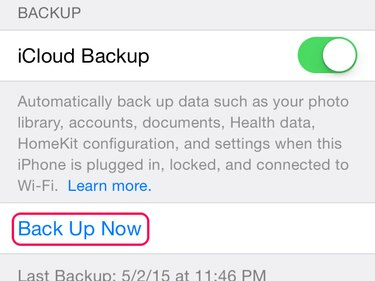
Conéctese a Wi-Fi antes de realizar una copia de seguridad.
Credito de imagen: Imagen cortesía de Apple
O, en iTunes 12, abra el Resumen pestaña y haga clic en Copia ahora.
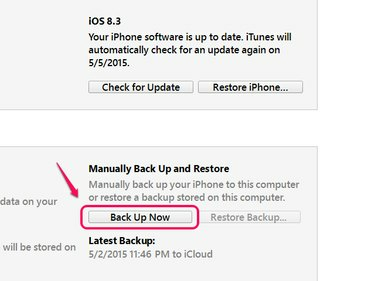
Puede crear copias de seguridad manuales de iTunes incluso si usa copias de seguridad automáticas de iCloud.
Credito de imagen: Imagen cortesía de Apple
Borra tus datos
Borrar toda la memoria de su iPhone es la forma más fácil y completa de borrar su información personal. Al borrar el teléfono, elimina su ID de Apple, sus aplicaciones, sus contactos, sus datos guardados e incluso su número de teléfono de la memoria del teléfono. Todo en el teléfono vuelve a estar como nuevo, excepto la versión de iOS; este proceso no revertirá el teléfono a una versión anterior de iOS.
Paso 1: apaga Find My iPhone
Antes de poder borrar un iPhone, debe apagar Buscar mi iPhone, si lo tiene habilitado. Abre el Ajustes aplicación, vaya a la iCloud configuración, toque Encontrar mi iphone y apague la función.

Desactivar Buscar mi iPhone requiere la contraseña de su ID de Apple.
Credito de imagen: Imagen cortesía de Apple
Paso 2: borra el teléfono
Abre el General configuración en la aplicación Configuración y elija Reiniciar al final de la página.

En este contexto, restablecer no es lo mismo que reiniciar.
Credito de imagen: Imagen cortesía de Apple
Escoger Borrar todo el contenido y la configuración para borrar su información personal y devolver el teléfono a su configuración de fábrica.
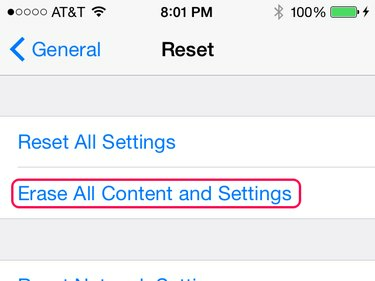
Esta es la única opción en esta pantalla que borra sus datos personales.
Credito de imagen: Imagen cortesía de Apple
Paso 3: confirmar
Confirme la elección ingresando su código de bloqueo de pantalla, si tiene uno, y tocando Borrar iphone.
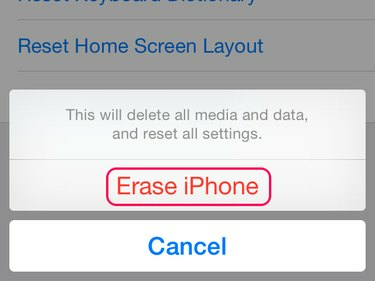
No puede cancelar después de confirmar aquí.
Credito de imagen: Imagen cortesía de Apple
Propina
Alternativamente, borra tu teléfono de iTunes en su computadora conectando su teléfono y haciendo clic en Restaurar iphone en la pestaña Resumen. Aún debe apagar Buscar mi iPhone antes de usar este método. Ambos métodos producen el mismo resultado: borrar todos sus datos y configuraciones.
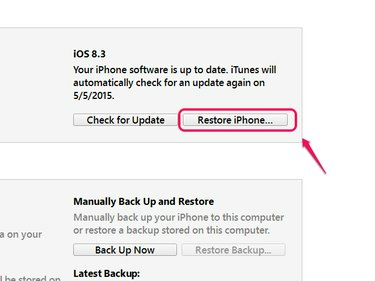
Este botón también sirve para recuperar una copia de seguridad en un teléfono.
Credito de imagen: Imagen cortesía de Apple
Borrar datos de forma remota
Si pierde su teléfono, use Find My iPhone en el sitio web de iCloud para borrarlo de forma remota. Desafortunadamente, no podrá crear una nueva copia de seguridad antes de borrar su teléfono, pero ayudará a mitigar el riesgo de robo de identidad.
Paso 1: comienza a buscar mi iPhone
Inicie sesión en el sitio web de iCloud con su ID de Apple y haga clic en Encontrar mi iphone. Abre el Todos los dispositivos menú y elija el teléfono que desea borrar.
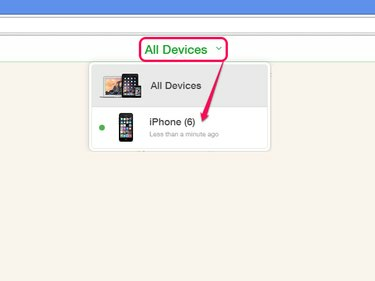
Los dispositivos marcados con un punto verde están actualmente en línea.
Credito de imagen: Imagen cortesía de Apple
Paso 2: borra el teléfono
Hacer clic Borrar iphone debajo de la imagen del teléfono. Otra opción, Modo perdido, bloquea tu teléfono si crees que puedes recuperarlo y no quieres borrarlo todavía.
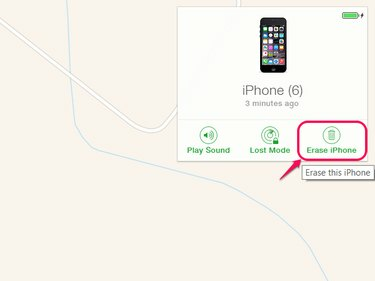
La otra opción, Reproducir sonido, funciona incluso si tiene el teléfono en silencio.
Credito de imagen: Imagen cortesía de Apple
Paso 3: confirmar
Hacer clic Borrar para confirmar. Posteriormente, el sitio le solicita que proporcione su contraseña nuevamente. En iOS 7 y superior, también puede proporcionar un número de teléfono y un mensaje para mostrar en la pantalla del teléfono para ayudar a recuperar su teléfono si alguien lo encuentra.
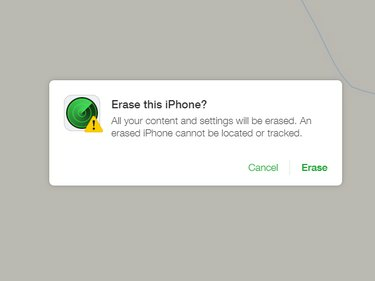
Cuando comienzas a borrar, no puedes cancelar el proceso.
Credito de imagen: Imagen cortesía de Apple




